マイクロソフトは、Windows11がより多くの人々を説得することを本当に望んでいます Edgeブラウザを使用する. 紹介した会社 多くの新機能、スリーピングタブを含む、 OSの応答性を高める. ただし、多くのユーザーは、Windows11のネイティブブラウザではなく、サードパーティのブラウザを使用することを依然として好んでいます。
Windows 11でデフォルトのブラウザを変更したい場合は、メニューを掘り下げる必要があります。 ブラウザの設定を編集するオプションを見つけることはそれほど明白ではありません。
Windows11でデフォルトのブラウザを変更する方法
- に移動 設定、 選択する アプリ、次に デフォルトのアプリ.
- 下にスクロールして、デフォルトのWebブラウザとして設定するブラウザを選択します。
- 次に、下にスクロールして HTTPS セクション。
- デフォルトのブラウザを使用してHTTPSファイルを開くようにOSに指示するには、このオプションを選択します。
- ヒット とにかく切り替える ボタンをクリックし、その特定のブラウザを使用してHTTPSファイルを開くことを確認します。
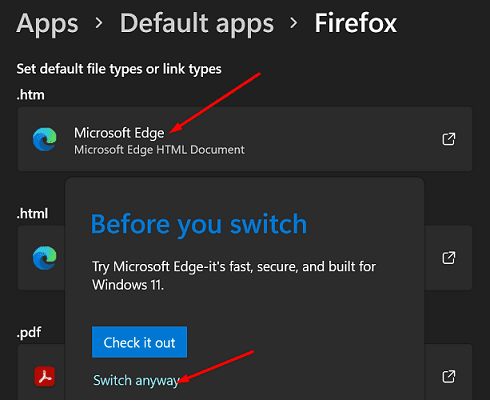
デフォルトのブラウザオプションを選択すると、Windowsにはデフォルトのブラウザで開くことができるすべてのファイルタイプも一覧表示されます。 頻繁に使用するHTML、HTM、およびその他のWebファイルについては、上記の手順を繰り返す必要があります。
あなたはその権利を読みます。 デフォルトのブラウザで開きたいすべてのファイルに対して、これらの手順を繰り返す必要があります。
ご覧のとおり、Microsoftは、Windows11ユーザーがデフォルトのブラウザーを変更することをより困難にしています。 あなたは仕事を成し遂げるために一連の追加のステップを経る必要があります。 残念ながら、これらの手順は非常に直感的ではなく、完了するまでに数分かかります。
結論
Windows 11でデフォルトのブラウザを変更するには、次のURLにアクセスしてください。 デフォルトのアプリ 新しいブラウザを選択します。 次に、新しいブラウザで開きたいファイルの種類を手動で選択します。 設定を保存して、コンピューターを再起動します。
Windows 11 UIについてどう思いますか? Microsoftは、ユーザーが別のブラウザに切り替えることを思いとどまらせようとしていると思いますか? 以下にコメントしてください。